清新微视使用说明.docx
《清新微视使用说明.docx》由会员分享,可在线阅读,更多相关《清新微视使用说明.docx(15页珍藏版)》请在冰豆网上搜索。
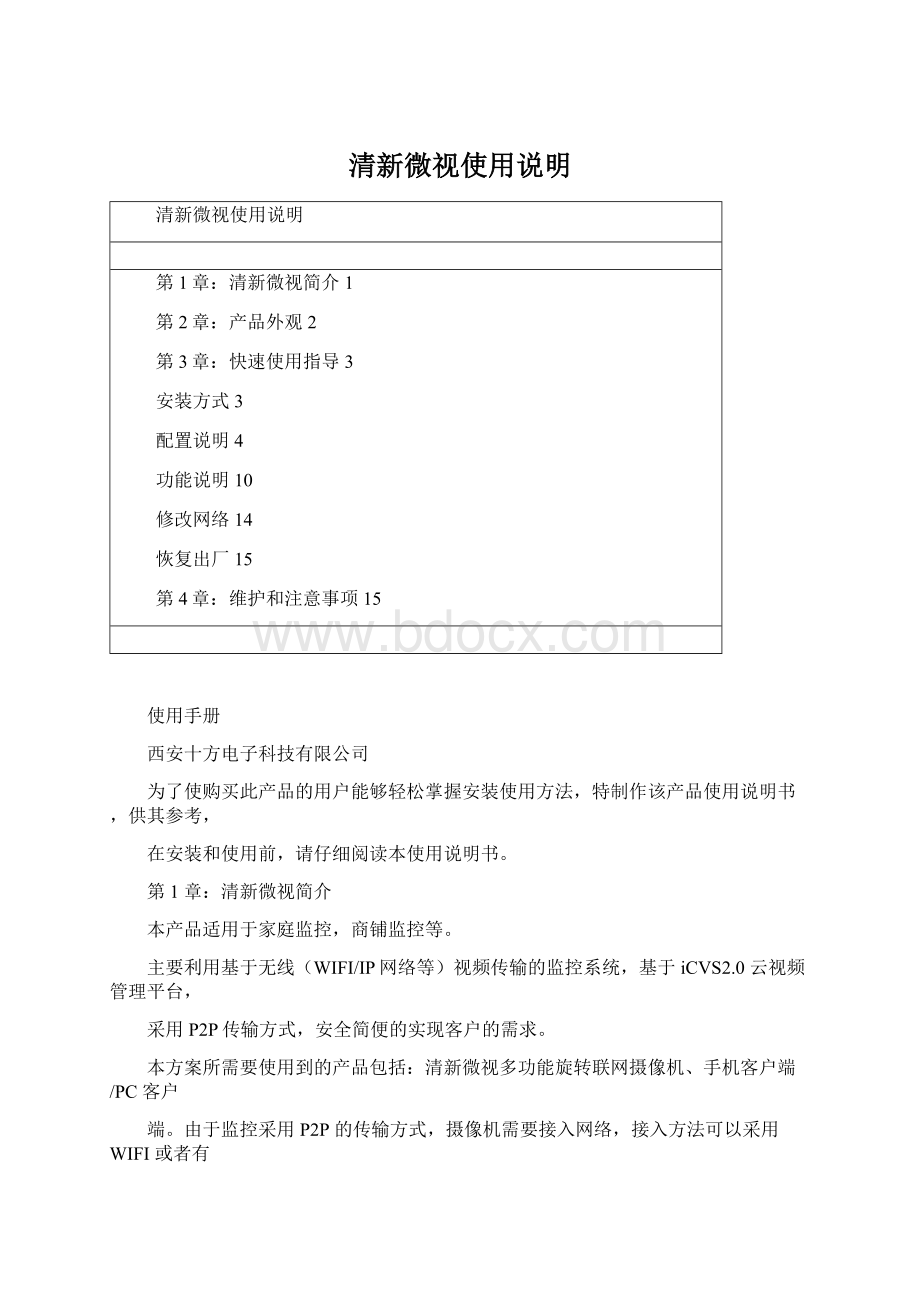
清新微视使用说明
清新微视使用说明
第1章:
清新微视简介1
第2章:
产品外观2
第3章:
快速使用指导3
安装方式3
配置说明4
功能说明10
修改网络14
恢复出厂15
第4章:
维护和注意事项15
使用手册
西安十方电子科技有限公司
为了使购买此产品的用户能够轻松掌握安装使用方法,特制作该产品使用说明书,供其参考,
在安装和使用前,请仔细阅读本使用说明书。
第1章:
清新微视简介
本产品适用于家庭监控,商铺监控等。
主要利用基于无线(WIFI/IP网络等)视频传输的监控系统,基于iCVS2.0云视频管理平台,
采用P2P传输方式,安全简便的实现客户的需求。
本方案所需要使用到的产品包括:
清新微视多功能旋转联网摄像机、手机客户端/PC客户
端。
由于监控采用P2P的传输方式,摄像机需要接入网络,接入方法可以采用WIFI或者有
线网络的方式。
当采用PC或手机等掌上设备进行观看监控视频等,也需要保证这些设备的
网络接入正常。
第2章:
产品外观
本产品是清新互联清新微视多功能旋转联网摄像机。
设备图片以及相应接口可参照下图:
第3章:
快速使用指导
安装方式
在安装摄像机前,应根据用户需求和现场的环境选择合适的位置,使得监控的效果更佳。
同时要考虑安装位置的网络信号问题,推荐在家庭和商铺视野较为开阔,能够很好地观看到
需要注意的场景的地点安装。
安装方式除了可以直接摆放使用外,还可以采用吊装或者壁装方式,具体安装实例如下图:
配置说明
1.给摄像机接通电源,可按照设备提示音进行操作。
2.安装“清新微视”手机客户端,注册账号。
请用手机扫描包装盒上二维码下载安装或联系厂家索取,安装后的“清新微视”图标如图1
所示。
点击“清新微视”图标,进入软件登录界面,请输入用户名和密码,点击登录(图2)。
新用户请点击“注册新账号”,跳转到注册新用户页面(暂不支持“使用QQ登录”)。
输入手
机号码,点击下一步,发送验证码(图3)。
填写收到的验证码,并点击下一步(图4)。
输入密码完成注册(图5)。
3.使用注册成功的用户名密码登录,进入主界面(图6)。
如下图所示,点击右上角的“+”图标,添加摄像头。
4.当进入添加摄像机页面后,注意听摄像机提示音,当语音提示“正在扫描二维码”,点击“已
听到语音提示”进入下一步(图7)。
5.成功跳转到下一页面。
如下图所示。
选择联网方式(图8)。
6.如选择“使用WIFI连接”方式,进入图9所示页面,选择WIFI账号,输入WIFI密码,
点击连接WIFI。
7.成功跳转到图10页面,将手机上显示的二维码对准摄像头镜头正前方,直至语音提示扫描
成功。
8.听到提示成功后,点击下一步,如图11、图12所示,等待一段时间后,即可完成设备的
接入。
9.如选择“使用网线连接”方式,如图13所示,将手机上显示的二维码对准摄像头镜头正前
方,直至语音提示扫描成功(图14)。
功能说明
设备接入成功后,进入主界面,如图15所示。
图15
功能按钮介绍:
图标
名称
功能项
添加摄像头
点击此按钮,即可进入摄像头添加提示页面
设置
点击此按钮,进入设置页面,可调节视频最大延迟;
修改密码;注销;软件信息
开启/关闭布防
点击此按钮,可实现一键布防、一键撤防
视频播放
点击此按钮,即可预览视频
云端录像
点击此按钮,即可查询云端存储的录像文件
本地文件
点击此按钮,可查询回放手机本地的录像、抓拍图片
报警设置
可设置报警布防
更多信息
设备信息
具体功能介绍:
1.视频浏览页面
2.抓拍、录像、
3.本地录像
4.报警设置
5.遥控器设置
6.视频检测功能
7.无线报警器功能
8.更多信息
修改网络
网络环境的改变,如无线网络的账号/密码发生改变,或者需要从无线方式改为有线方式,从
有线方式改为无线方式。
则需要同步修改设备的网络参数。
如需要修改无线接入的账号/密码,手机软件中删除已添加的摄像头;设备正常工作时,短按恢复出厂设置按钮;根据声音提示,重新扫描设备二维码,安装上述的配置说明重新
配置网络。
如需要从无线方式改为有线方式,将设备用网线接入到路由器下;设备正常工作时,短按恢复出厂设置按钮。
恢复出厂
设备带有恢复出厂设置按钮,设备正常工作时,用工具捅住复位按钮,5s后松开,即可完成恢复出厂。
第4章:
维护和注意事项
设备一般都需要24小时不间断工作,因此做好摄像机的维护,则可以延长摄像机的寿命和保障摄像机图像效果的稳定性,具体应注意以下几点。
应注意摄像机电压的稳定性,否则会影响图像的效果,甚至导致摄像机被损坏。
经常检查线材是否出现损坏、老化现象,避免异常情况发生。
应尽量避免阳光或者强光长时间直射,以免造成摄像机CCD损坏。
需要经常对摄像机进行清洁,如经常清理摄像机的外壳表面灰尘等,尽量不要打开外壳,如需要打开,则先断电。
建立摄像机档案,以便日后方便检查、检测。
1、非专业人员请勿打开机盖。
2、小心轻放。
3、清洁摄像机时请勿使用强烈的清洁剂。
4、请在规定的工作环境内操作摄像机,工作环境在-10℃~+50℃,湿度低于85%,电压请
参考电源说明书。
5、请使用参数规定的电源。
6、在安装此产品时请注意外罩的保护,调节角度时小心刮花。